菜鸟软件园的小编zzz精心为您带来了islide如何使用的教程,希望你们能喜欢!
1、电脑上安装islide后,打开PPT软件,您可以看到您的PowerPoint软件多出一个【iSlide】功能。
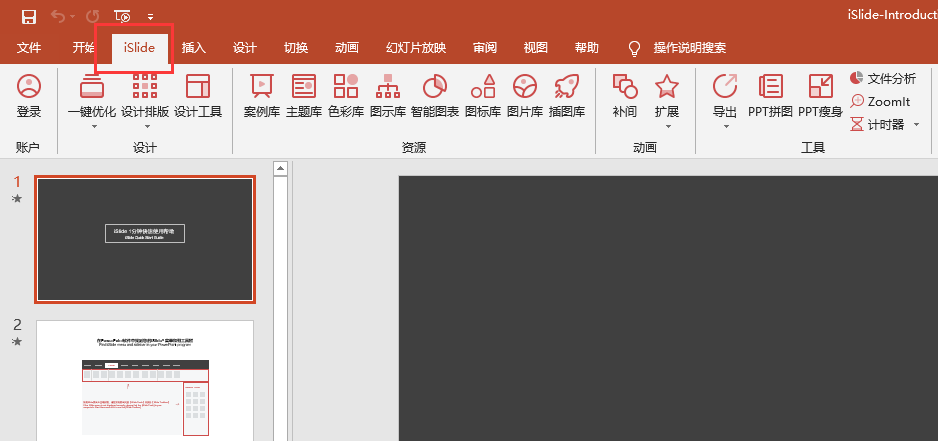
2、您可以对您编辑好的PPT【一键优化】,您可以选择【统一字体】,【统一段落】等,您可以自行选择。
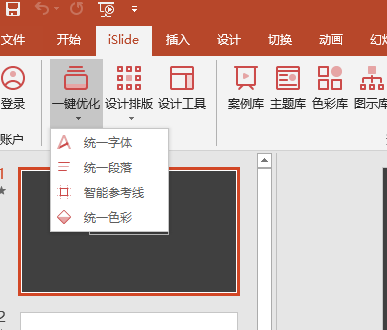
3、如果您要对您的PPT进行删除操作,您可以使用iSlide中的【PPT瘦身】工具。
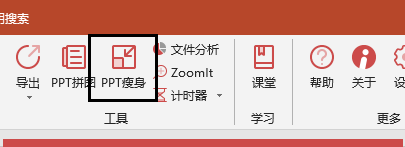
4、您可以在打开的PPT瘦身选项中,勾选【删除无用版式】选项(括号内会显示当前幻灯片所有的版式)按需要勾选【所有幻灯片】或【所选幻灯片】,选择完成后点击【应用】就可以了。

5、如果您要删除动画一键删除幻灯片中添加的动画(注:不含「切换」动画)操作步骤同上文删除版式,勾选「删除动画」选项。
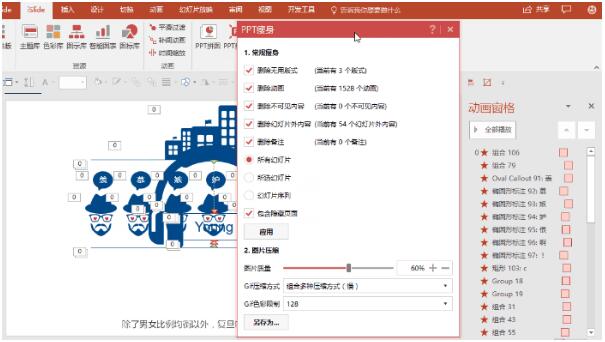
6、放映时备注对关注不可见,只有演示者监视器可以看见,可以将不需要出现在幻灯片中的提示信息放在备注中操作步骤同上文删除版式,勾选「删除备注」选项。
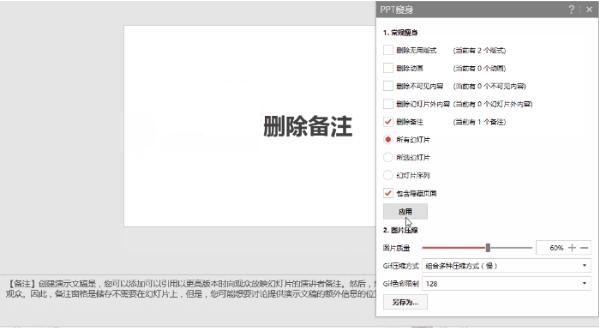
islide如何使用相关问答
怎样使用islide?
然后就是了解一下iSlid安装。直接在各大搜索浏览器直接搜索iSlide,就能搜到iSlide的官网,然后根据安装向导进行安装即可。另外在官网上面也有一些关于安装问题可以供读者查阅。最后是iSlide的使用,iSlide的主要功能如下图。...
islide插件怎么安装到ppt
1、首先打开电脑浏览器,搜索islide。2、然后进入官网,点击立即下载,下载软件。3、再打开安装包,点击下一步,选择安装的文件夹,点击安装。4、安装结束后点击完成,打开ppt软件可以看到islide插件已经成功安装。islide插件是...
islide补间动画用不了
1、在电脑中安装islidetool插件。2、打开ppt2016,并在菜单栏中查看islide。3、依次找到插入-形状-矩形。4、在幻灯片中绘制矩形。5、复制另一个矩形放在原矩形框内。6、选择两个矩形islide-补间动画。7、打开的补间动画...
标签:游戏攻略








